|
您可以将 PDF 和其它类型的文件附加到 PDF。如果您将 PDF 文档移动到新的位置,则附件会随文档自动移动。附件可以包括指向父文档的链接或父文档中的链接,也可以包括指向其它附件的链接。不要混淆注释附件和文件的注释。作为注释附加的文件在页面中显示时带有“文件附件”图标或“声音附件”图标,并与其它注释一起显示在注释列表中。你可以使用“附件”面板添加、删除或查看附件。
选择“工具”>“内容”>“附加文件”。
在“添加文件”对话框中,选择要附加的文件,然后单击“打开”。
重要说明: 如果附加 EXE、VBS 或 ZIP 文件格式,则 Acrobat 会提醒您它不会打开附加的文件,因为该格式与有害的程序、宏和病毒关联,可能会损坏您的计算机。
要创建可以在 Acrobat 5.0 或更低的版本中查看附件,请执行以下任一操作:
选择“视图”>“显示/隐藏”>“导览窗格”>“附件”,然后从选项菜单 中选择“默认为显示附件”(默认情况下处于选定状态)。
选择“文件”>“属性”,单击“初始视图”标签,从“导览标签”菜单选择“附件面板和页面”,然后单击“确定”。
保存 PDF 文档。
(可选)要添加附件说明以帮助区分“附件”面板中的相似文件,请选择附加的文件,然后从选项菜单 中选择“编辑说明”。编辑说明文本,然后保存文件。
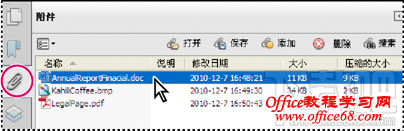 |